Discord: Video-Chat starten
Sie möchten einen Videochat in Discord starten? Wir zeigen Ihnen, wie das geht.

- Cornelia Möhring
Discord wird immer wieder mit anderen Messengern wie Skype verglichen. Ganz falsch ist das nicht, denn viele Funktionen sind tatsächlich ähnlich. Dazu zählt die Chat-Funktion, aber auch die Telefonie und sogar Videotelefonie. Wir zeigen Ihnen im Folgenden, wie Sie einen Videoanruf starten können.
Video-Chat in Discord-Server
Discord Server Video-Chat Smartphone (2 Bilder)
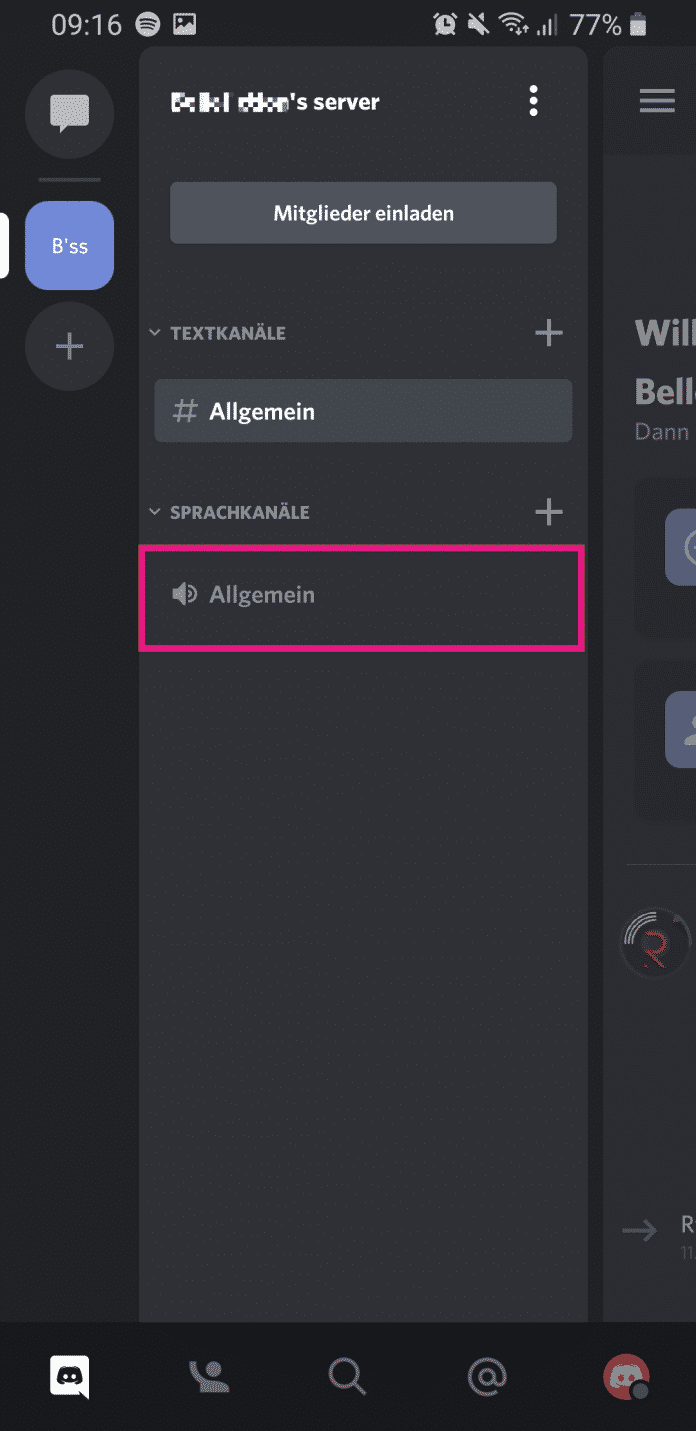
1. Schritt:
Wählen Sie einen beliebigen Server aus und verbinden Sie sich dann unter "Sprachkanäle" mit einem Sprachkanal, indem Sie einfach darauf klicken. Sind Sie verbunden, können Sie unten mit einem Klick auf "Grafik" zusätztlich Ihre Kamera einschalten. Diese Funktion ist zur Zeit auf 25 Nutzer gleichzeitig begrenzt.
Video-Chat in Direktnachrichten
Rufen Sie den Nutzer auf, mit dem Sie einen Videochat starten möchten. Sie können nun auf das Kamera-Symbol tippen. So startet ein Videoanruf. Ansonsten können Sie auch während eines laufenden Anrufs auf das Kamera-Symbol tippen, um nachträglich die Webcam zuzuschalten.
Wählen Sie aus Ihren Direktnachrichten einen Nutzer oder eine Gruppe mit mehreren Nutzern aus. Um den Videoanruf nun zu starten, klicken Sie in einer privaten Unterhaltung auf das Kamera-Symbol. Sobald Ihr Chatpartner den Anruf bestätigt, können Sie problemlos miteinander sprechen.
(como)